از طریق منوی جستجو مطلب مورد نظر خود در وبلاگ را به سرعت پیدا کنید
ردیاب بسته را نصب کنید روی اوبونتو 18.04 LTS
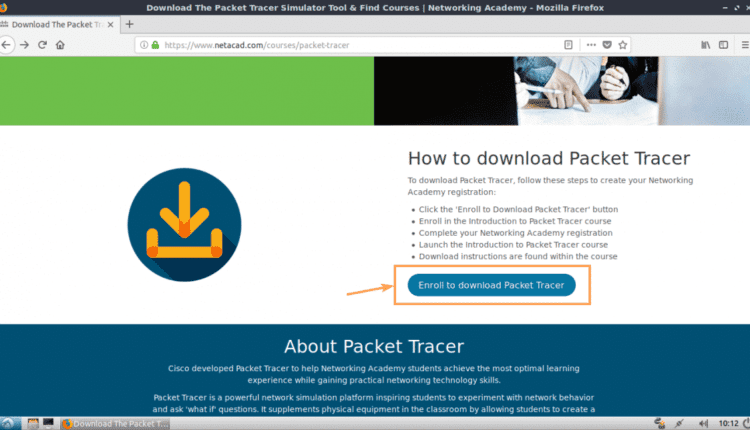
سرفصلهای مطلب
اگر در زمینه شبکه مبتدی هستید که سعی می کنید گواهینامه هایی مانند Cisco CCENT یا CCNA را دریافت کنید، Packet Tracer کمک بزرگی به شما خواهد بود.
Cisco Packet Tracer یک نرم افزار شبیه سازی شبکه برای شبیه سازی دستگاه های شبکه سیسکو است. شما می توانید از Cisco Packet Tracer برای طراحی توپولوژی های شبکه ساده تا بسیار پیچیده استفاده کنید. همچنین می توانید رایانه های مجازی، روترها، سوئیچ ها و غیره را در Packet Tracer پیکربندی کنید تا توپولوژی شبکه خود را آزمایش کنید.
Cisco Packet Tracer همچنین می تواند برای شبیه سازی شبکه های بی سیم، شبکه های تلفن IP (VoIP) و بسیاری موارد دیگر استفاده شود.
اگر قصد دریافت گواهینامه سیسکو مانند CCENT، CCNA و غیره را دارید، می توانید از Cisco Packet Tracer برای یادگیری پیکربندی دستگاه های شبکه سیسکو (مانند سوئیچ ها و روترها) با استفاده از دستورات Cisco IOS استفاده کنید.
در این مقاله روش نصب و استفاده از Cisco Packet Tracer را به شما نشان خواهم داد روی اوبونتو 18.04 LTS. بیا شروع کنیم.
دانلود Packet Tracer:
می توانید Cisco Packet Tracer را به صورت رایگان دانلود و استفاده کنید. برای دانلود و استفاده از Cisco Packet Tracer به حساب آکادمی شبکه سیسکو نیاز دارید. می توانید یک حساب آکادمی شبکه سیسکو به صورت رایگان ایجاد کنید.
برای ایجاد یک حساب آکادمی شبکه سیسکو، مراجعه کنید https://www.netacad.com/courses/packet-tracer از هر مرورگر وب مورد نظر خود و باید موارد زیر را مشاهده کنید page. حالا کلیک کنید روی برای دانلود Packet Tracer ثبت نام کنید همانطور که در تصویر زیر مشخص شده است.

شما باید موارد زیر را ببینید page. حالا کلیک کنید روی امروز ثبت نام کنید! همانطور که در تصویر زیر مشخص شده است.

حالا کلیک کنید روی انگلیسی.

یک ثبت نام page باید باز شود مشخصات را پر کرده و کلیک کنید روی ایجاد حساب کاربری همانطور که در تصویر زیر مشخص شده است.

پس از ثبت نام و تأیید حساب خود، به https://www.netacad.com/ و باید موارد زیر را ببینید page. کلیک روی وارد شدن همانطور که در تصویر زیر مشخص شده است.

اکنون ایمیل و رمز عبور خود را وارد کرده و کلیک کنید روی وارد شدن.

پس از ورود به سیستم، کلیک کنید روی منبع > دانلود Packet Tracer همانطور که در تصویر زیر مشخص شده است.

حالا به قسمت دانلود بروید. در زمان نگارش این مقاله، Packet Tracer 7.2 آخرین نسخه است. از لینوکس دسکتاپ نسخه 7.2 انگلیسی بخش، کلیک کنید روی دانلود 64 بیتی پیوند همانطور که در تصویر زیر مشخص شده است.

مرورگر شما باید از شما بخواهد که Packet Tracer را دانلود کنید. کلیک روی ذخیره فایل و کلیک کنید روی خوب.

دانلود شما باید شروع شود.

نصب Packet Tracer روی اوبونتو 18.04 LTS:
اکنون که Packet Tracer دانلود شده است. زمان نصب آن فرا رسیده است.
ابتدا با دستور زیر به دایرکتوری ~/Downloads دستگاه Ubuntu 18.04 LTS خود بروید:

همانطور که می بینید، آرشیو Packet Tracer در اینجا موجود است.

حالا یک دایرکتوری جدید بسازید (بیایید آن را صدا کنیم نصب کننده PT72) برای استخراج نصب کننده از بایگانی Packer Tracer که به تازگی دانلود کرده اید.
حالا آرشیو Packet Tracer را با دستور زیر استخراج کنید:

همه فایل ها در پوشه PT72Installer استخراج می شوند.

اکنون به مسیر بروید نصب کننده PT72/ دایرکتوری با دستور زیر:

اکنون نصب کننده را با دستور زیر شروع کنید:

حالا فشار دهید <ورود>.

مطبوعات <ورود> چند بار دیگر

در پایان قرارداد مجوز، را فشار دهید y و سپس فشار دهید <ورود>.

پیش فرض را رها کرده و فشار دهید <ورود>.

مطبوعات y و سپس فشار دهید <ورود>.

مطبوعات y و سپس فشار دهید <ورود> ادامه.

Packet Tracer 7.2 باید نصب شود.

اکنون کامپیوتر خود را با دستور زیر راه اندازی مجدد کنید:
هنگامی که رایانه شما راه اندازی شد، به دایرکتوری Packet Tracker بروید /opt/pt/bin با دستور زیر:

حال اگر بخواهید Packet Tracer را راه اندازی کنید، باید خطای زیر را مشاهده کنید. به این معنی، libpng12.so.0 فایل کتابخانه در رایانه شما در دسترس نیست. فایل کتابخانه در مخزن بسته Ubuntu 18.04 LTS نیز موجود نیست. اما می توانید بسته کتابخانه را از مخزن بسته Debian Jessie دانلود و نصب کنید. باید مشکل ما را حل کند.

ابتدا به مسیر بروید /tmp دایرکتوری با دستور زیر:

برای دانلود libpng12-0 بسته کتابخانه از مخزن بسته Debian Jessie، دستور زیر را اجرا کنید:
deb8u3_amd64.deb

libpng12-0 باید دانلود شود

اکنون، نصب کنید libpng12-0 با دستور زیر:

libpng12-0 باید نصب شود.

اکنون به دایرکتوری Packet Tracer برگردید (/opt/pt/bin) با دستور زیر:
اگر سعی کنید Packet Tracer را اجرا کنید، باز هم ممکن است با خطاهایی روبرو شوید! کتابخانه های Qt مورد نیاز نصب نشده اند.

برای نصب تمام کتابخانه های Qt مورد نیاز، دستور زیر را اجرا کنید:
libqt5svg5 libqt5script5 libqt5scripttools5 libqt5sql5

حالا فشار دهید y و سپس فشار دهید <ورود>.

کتابخانه های Qt باید نصب شوند.

حالا سعی کنید دوباره Packet Tracer را اجرا کنید.
ما یک اعلان دریافت کردیم! کلیک روی خوب.

حالا باید پنجره زیر را ببینید. به حساب Cisco Network Academy خود وارد شوید.

Packet Tracer 7.2 باید شروع شود.

همچنین می توانید Packet Tracer 7.2 را با دستور زیر راه اندازی کنید:

استفاده از Packet Tracer 7.2:
در این بخش، من یک توپولوژی شبکه ساده طراحی می کنم و به شما نشان می دهم که چگونه Packet Tracer کار می کند.
ابتدا Packet Tracer 7.2 را راه اندازی کنید. حالا کلیک کنید روی دستگاه های شبکه نماد و سپس کلیک کنید روی سوئیچ ها نماد همانطور که در تصویر زیر مشخص شده است.

حالا یکی از سوئیچ ها را کلیک کرده و به پنجره پروژه بکشید.

حالا کلیک کنید روی را پایان دستگاه ها آیکون. همانطور که می بینید، بسیاری از دستگاه های نهایی مانند رایانه شخصی، لپ تاپ، سرور و غیره لیست شده اند.

اکنون 2 رایانه شخصی را به پنجره پروژه بکشید و رها کنید.

حالا کلیک کنید روی نماد کابل

سپس کلیک کنید روی یک کامپیوتر و سپس روی سوئیچ در پنجره پروژه شما. آنها باید متصل شوند.

کامپیوتر دیگر را به همین ترتیب به سوئیچ وصل کنید.

حالا دوبار کلیک کنید روی هر یک از رایانه های شخصی و باید پنجره زیر را مشاهده کنید. برو به دسکتاپ برگه

حالا کلیک کنید روی پیکربندی.

اکنون جزئیات IPv4 را به صورت زیر در یکی از رایانه های شخصی پر کنید و کلیک کنید روی را ایکس پس از اتمام کار را فشار دهید.

به همین ترتیب، جزئیات IPv4 را به صورت زیر در رایانه شخصی دیگر پر کنید:

حالا کلیک کنید روی را خط فرمان آیکون روی یکی از کامپیوترهای شخصی

خط فرمان باید شروع شود. حالا سعی کنید یک کامپیوتر را از دیگری پینگ کنید.
همانطور که می بینید، پینگ در حال کار است.

همانطور که می بینید، پینگ به هر دو صورت کار می کند. من می توانم به یک کامپیوتر از دیگری متصل شوم.

همچنین می توانید وارد IOS شوید console سوئیچ سیسکو شما. فقط دوبار کلیک کنید روی در پنجره پروژه خود سوییچ کنید و به تب CLI بروید.

بنابراین به این ترتیب شما Packet Tracer را نصب و استفاده می کنید روی اوبونتو 18.04 LTS. با تشکر از خواندن این مقاله.
لطفا در صورت وجود مشکل در متن یا مفهوم نبودن توضیحات، از طریق دکمه گزارش نوشتار یا درج نظر روی این مطلب ما را از جزییات مشکل مشاهده شده مطلع کنید تا به آن رسیدگی کنیم
زمان انتشار: 1403-01-05 22:27:04



